Hoje em dia, as “assinaturas”, símbolos de copyright ou outros avisos apostos nas fotografias que publicamos na Internet de pouco valem contra a insensatez de alguns. Na realidade, é bastante fácil através de edição em Photoshop, ou noutro qualquer programa, retirar a maior parte dessas “manifestações de pertença”.
Sendo assim, porque continuar a faze-lo?
Bom, a razão de tal facto não se prende com a “inviolabilidade” de tal método mas sim com aquilo que considero uma espécie de aviso ou apelo aos mais comedidos que, fazendo uso de uma ou outra fotografia, por vezes sem prévio consentimento do autor, apesar de não se referirem aos créditos da mesma também não se dão ao trabalho (ou não o sabem fazer) de retirar tais “autenticações”.
Como parêntesis, diga-se que já tive conhecimento de casos em que fotografias assinadas foram “roubadas”, posteriormente manipuladas, designadamente através dum simples “crop” da área onde se encontravam assinadas e publicadas novamente na Internet, desta vez, com os créditos do “ladrão”…. Um desses casos em concreto reporta-se a várias fotografias de aves captadas por um fotógrafo Filipino que apareceram no site de um outro “alegado” fotógrafo que dizia ter sido ele o autor. Apesar de alertado no “livro de visitas” do seu site pelo dono das mesmas, o segundo continuou, durante uns tempos a fazer o mesmo… Mais, dizia ter captado as fotografias em causa, referentes a certas espécies de aves, em sítios onde elas nem sequer existiam… enfim, contra este tipo de “fotógrafos?!!!” nem vale a pena o trabalho de as autenticar. Por outro lado, e já que estamos a entrar um pouco no domínio dos chamados direitos de autor, também recentemente soube de uma notícia não muito feliz para o autor de um blog fotográfico (Português) que, tendo publicado certa fotografia, se viu ameaçado e na eminência de ser processado por um fotógrafo Inglês que, apesar de lhe serem reconhecidos todos os créditos da mesma e de inclusivamente se lhe tecerem elogios, ter achado abusivo o facto de ser publicada sem a sua prévia anuência.
Pessoalmente não sou tão radical mas, como se costuma dizer, cada um tem as suas opiniões. Posso referir, todavia, um caso em que apesar de me ter sido solicitada autorização para publicação de algumas fotografias num determinando Site, a recusei. A razão de tal recusa ficou a dever-se, neste caso, não ao devido reconhecimento dos “créditos” das imagens mas sim ao âmbito ou o contexto no qual se destinavam a ser usadas. Desta forma protegemos os nossos princípios e ideias…. É essa a razão porque, recentemente, menciono na barra lateral em “Copyright” a questão do prévio consentimento.
De qualquer maneira, bom ou mau, entendo que aquilo que fazemos pode e deve conter a identificação do seu autor. É assim na pintura, na escultura, no cinema… por isso não se trata dum preciosismo, dum acto egocêntrico, mas sim do justo reconhecimento pelo trabalho.
Assim, porque imagino que ainda há muito boa gente que partilha comigo esta opinião mas desconhece como é que o pode fazer de maneira super-simples, lembrei-me hoje de, em vez de falar sobre fotografia, deixar aqui algumas dicas de Photoshop.
Em dois ou três simples passos, de seguida exemplifico como fazer uma assinatura/”carimbo” personalizada.
Na realidade fazer um destes “carimbos” demora menos de um minuto e a sua posterior utilização reduz imenso o tempo e o trabalho na altura de assinar as fotografias. Mas como sou apologista que uma imagem vale por mil palavras então cá ficam umas “imagens com dicas” que demonstram, passo a passo, as várias fases necessárias.
1. Começamos por criar no Photoshop um novo documento:

(O tamanho não necessita de ser maior que 600x400 pixels)
2. De seguida escrevemos o texto pretendido (ou um grafismo/imagem) e circunscrevemos, com a ferramenta de marcação “MARQUEE TOOL” o texto.

ou por exemplo…

(O texto deve ser escrito a cor preta e em tamanho grande pois após ser guardado como carimbo, a cor com que escrevemos diminui de intensidade. Todavia, é possível escolher/seleccionar mais tarde qualquer cor que pretendamos aquando da colocação da assinatura bem assim como controlar o seu tamanho como explicado mais abaixo)
3. O passo seguinte é o de, na barra de edição “EDIT”, definir o texto já criado como pincel “DEFINE BRUSH PRESET”.

4. Escolher o nome que vamos chamar a este “carimbo”

(Por defeito é definido como “Sampled Brush” mas podemos, antes de clicar em “Ok”, atribuir-lhe outro nome)
5. E aí está a nossa assinatura/copyright em forma de “carimbo” pronta!

Agora, cada vez que queiramos assinar uma fotografia somente temos de seleccionar a ferramenta (pincel) “BRUSH” e escolher o “carimbo” e tamanho pretendido. Simples, não?!!!







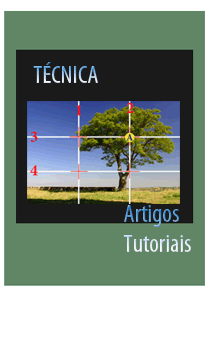
16 comentários:
Olá José Loureiro, saudações do Brasil! Hoje conheci seu site e blog e fiquei muito impressionada com o conteúdo bem escrito e organizado. Estou seguindo a sua explicação para fazer o passo a passo e colocar minha assinatura nas fotos com o Photoshop. Estou com uma dúvida porque a minha assinatura está em um arquivo no formato JPEG e eu não sei como inserir ela na foto. Você pode me explicar. Desde já agradeço muito sua atenção e parabéns pelo excelente trabalho. Abraços Marcia
Marcia,
O processo descrito aplica-se à criação dum carimbo no próprio Photoshop e não à importação e incorporação duma imagem noutra. Para essa situação terá de usar outro processo de sobreposição. No entanto, o melhor tipo de ficheiro para essa situação deverá ser “gif” e não em “jpg”.
Parabéns pelos artigos e inestimável ajuda aqueles que gostam da fotografia. Abraços do Brasil,
Antonio Chaves
Muito obrigado pela ajuda. Sou iniciante e achei demais seu tutorial. Obrigado
Muito obrigada pelo tutorial, deu-me imenso jeito :)
Olá José.
Eu não percebo a partir do ponto 4.
Eu guardo a marca de água.
Por exemplo com o nome "Marca Agua".
Mas depois a partir daqui não vejo nada a acontecer!
E quando abro uma imagem e selecciono a opção Brush, só tenho opção de "pincelar"!
Tenho o CS6.
Não, tem de seleccionar a ferramenta pincel e depois escolher (clicando) no carimbo que criou. Se não está a conseguir verifique se não tem “Caps lock” activo no teclado do computador ou então no pequeno símbolo de opções do quadro dos Pincéis substitua os pincéis actuais carregando o que guardou… Será que ajudei?!
José Loureiro: Parabéns! Sua contribuição é de grande valor. Muito obrigada!
Parabéns, José Loureiro. Trabalho de gente grande de coração, o teu. Muito obrigada por esta boa vontade em ser útil a todos.
José Loureiro
Parabéns pelo seu site, nos ajudando muito.
Estou apenas com uma dúvida sobre essa LOGO..
como faço esse C dentro da bolinha..??
Abraços e desde já agradeço.
Edson Vargas
Joinville (SC) - Brasil
Desculpas pela tardia resposta...
Para conseguir o simbolo de Copyright deve teclar e segurar a tecla "Alt" e 0169
ALT + 0169 = ©
Muito obrigado José e parabens pelo seu trabalho. consegui fazer tudo direitinho, Será que me pode dizer como posso mudar a cor do texto, por exemplo para branco, ou se tenho que criar outro carimbo.
Pode sim mudar para a cor que quiser.
Depois de seleccionar a ferramenta “carimbo” vai à selecção de cor na barra lateral de ferramentas e clicando abre o quadro de escolha de cor. Selecciona a cor pretendida, confirma com “OK” e aí tem a nova cor seleccionada!
Olá, é possivel fazer o carimbo com outro formato, por exemplo, oval?
Sim, desde que o faça dessa forma.
Adorei. Obrigadaaaaaaaaaaaaaaaaaaa! Isto vai reduzir muito meu tempo no PS!
Enviar um comentário